Pourquoi utiliser FlexClip pour diviser un fichier GIF ?
Diviseur de GIF en ligne
Pas besoin de télécharger un logiciel supplémentaire. Ouvrez simplement votre navigateur et commencez à diviser votre fichier GIF en un rien de temps.
Fractionner GIF gratuitement
Divisez facilement votre fichier GIF animé en plusieurs fichiers distincts, de manière totalement gratuite et sans ajout de filigrane.
Modifiez le fichier GIF en toute simplicité
En plus de diviser les GIF, personnalisez-les en les recadrant, en les faisant pivoter, en ajustant la vitesse, en ajoutant du texte, etc. selon vos besoins.
please input title
Diviser un GIF en plusieurs fichiers avec une grande facilité
Le Diviseur de GIF de FlexClip permet de diviser facilement un GIF animé en plusieurs fichiers. Il vous suffit de sélectionner la partie que vous souhaitez conserver, de supprimer les parties non désirées et d'exporter le GIF nouvellement créé vers votre appareil. Aucun logiciel n'est téléchargé et aucun filigrane n'est ajouté.
Diviser GIF maintenant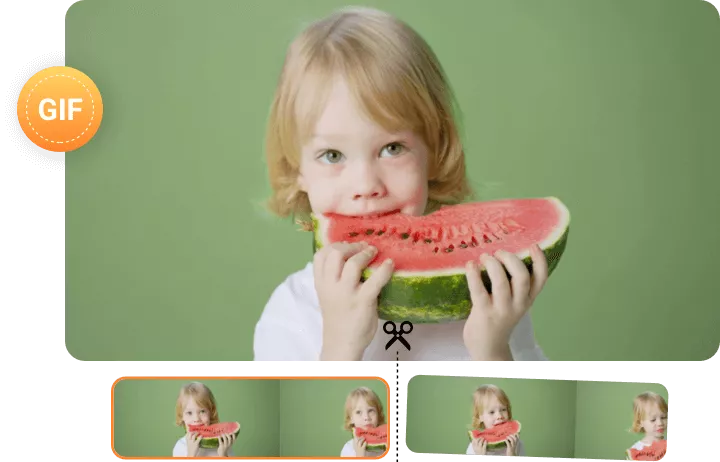
Contrôle personnalisable du fichier GIF de sortie
FlexClip vous donne un contrôle total sur vos fichiers GIF fractionnés. Vous pouvez personnaliser des paramètres tels que la rotation dans une direction spécifique, l'ajout d'un texte amusant et la sélection de la résolution et de la fréquence d'images pour la sortie. Il vous suffit de diviser et de concevoir votre nouveau GIF exactement comme vous le souhaitez.
Personnalisation du fichier GIF
Au-delà d'un Diviseur de GIF pour libérer votre créativité
FlexClip est plus qu'un simple Diviseur de GIF ! En tant qu'éditeur de GIF tout-en-un, il vous permet de réduire la taille des GIF pour répondre aux exigences des plateformes, de combiner plusieurs GIF en un seul, de convertir des vidéos MP4 en GIF animés, et bien plus encore. C'est l'outil idéal pour répondre à tous vos besoins en matière de GIF. Venez explorer les possibilités infinies de FlexClip !
Modifier un fichier GIF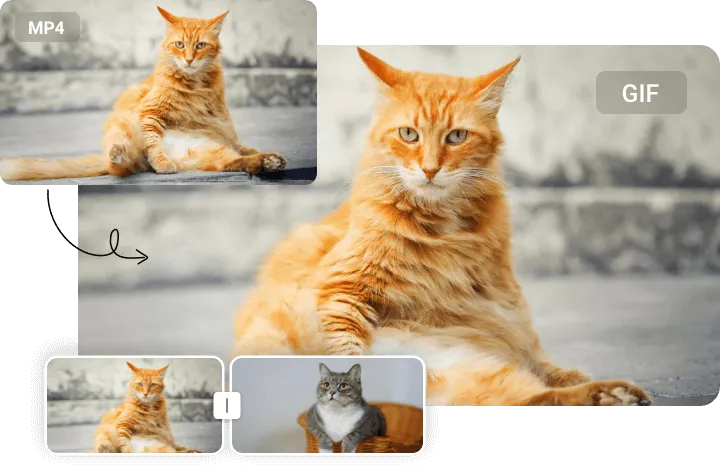
Comment diviser une image GIF avec FlexClip ?
- 1
Uploader le fichier GIF
Importez votre fichier GIF et faites-le glisser sur le canevas. Vous pouvez uploader un fichier GIF à partir d'un fichier local, d'un téléphone portable ou de plateformes tierces comme Google Drive.
- 2
Diviser votre GIF
Pour diviser un fichier GIF, déplacez le curseur pour sélectionner l'endroit où vous souhaitez que l'image soit coupée. Vous pouvez cliquer sur le bouton Diviser ou faire un clic droit sur la ligne de temps pour choisir l'option Diviser.
- 3
Exporter le GIF divisé
Après avoir divisé le GIF, supprimez la partie que vous ne souhaitez pas conserver. Une fois que vous avez terminé, cliquez sur "Exporter" > "GIF" pour enregistrer votre nouveau GIF dans un fichier local.
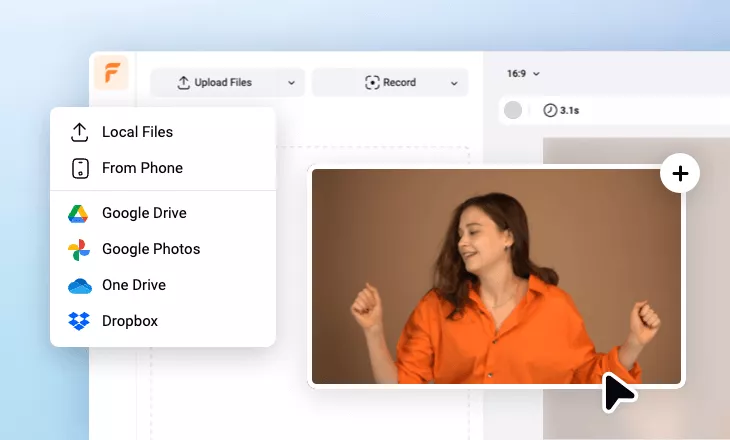
.webp)